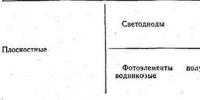รีวิวดรอปบ็อกซ์ คำแนะนำในการใช้ Dropbox เข้าสู่ระบบดรอปบ็อกซ์โดยใช้ที่อยู่อีเมลของคุณ
Dropbox เป็นบริการจัดเก็บข้อมูลบนคลาวด์รายแรกและได้รับความนิยมมากที่สุดในโลก นี่คือบริการที่ผู้ใช้แต่ละรายสามารถจัดเก็บข้อมูลใด ๆ ไม่ว่าจะเป็นมัลติมีเดีย เอกสารอิเล็กทรอนิกส์ หรือสิ่งอื่นใด ไว้ในสถานที่ที่ปลอดภัย
การรักษาความปลอดภัยไม่ได้เป็นเพียงไพ่ใบเดียวในคลังแสงของ Dropbox นี่คือบริการคลาวด์ ซึ่งหมายความว่าข้อมูลทั้งหมดที่เพิ่มลงไปจะไปจบลงที่คลาวด์ โดยยังคงเชื่อมโยงกับบัญชีใดบัญชีหนึ่ง ไฟล์ที่เพิ่มลงในคลาวด์นี้สามารถเข้าถึงได้จากอุปกรณ์ใดๆ ที่ติดตั้งโปรแกรมหรือแอปพลิเคชัน Dropbox หรือเพียงลงชื่อเข้าใช้เว็บไซต์บริการผ่านเบราว์เซอร์
ในบทความนี้ เราจะพูดถึงวิธีใช้ Dropbox และสิ่งที่บริการคลาวด์นี้สามารถทำได้โดยทั่วไป
การติดตั้งผลิตภัณฑ์นี้บนพีซีนั้นไม่ยากไปกว่าโปรแกรมอื่นๆ หลังจากดาวน์โหลดไฟล์การติดตั้งจากเว็บไซต์อย่างเป็นทางการแล้ว ให้เรียกใช้งาน จากนั้นทำตามคำแนะนำ หากต้องการคุณสามารถระบุตำแหน่งสำหรับการติดตั้งโปรแกรมรวมทั้งระบุตำแหน่งสำหรับโฟลเดอร์ Dropbox บนคอมพิวเตอร์ของคุณ นี่คือที่ที่ไฟล์ทั้งหมดของคุณจะถูกเพิ่ม และหากจำเป็น ก็สามารถเปลี่ยนแปลงตำแหน่งนี้ได้เสมอ

สร้างบัญชี
หากคุณยังไม่มีบัญชีในบริการคลาวด์ที่ยอดเยี่ยมนี้ คุณสามารถสร้างบัญชีได้บนเว็บไซต์ทางการ ที่นี่ทุกอย่างเป็นไปตามปกติ: ป้อนชื่อและนามสกุลที่อยู่อีเมลและสร้างรหัสผ่าน ถัดไปคุณจะต้องทำเครื่องหมายในช่องยืนยันข้อตกลงของคุณกับเงื่อนไขของข้อตกลงใบอนุญาตแล้วคลิก "ลงทะเบียน" เพียงเท่านี้บัญชีของคุณก็พร้อมแล้ว

บันทึก:บัญชีที่สร้างขึ้นจะต้องได้รับการยืนยัน - จดหมายจะถูกส่งไปยังอีเมลของคุณซึ่งเป็นลิงก์ที่คุณจะต้องติดตาม
การตั้งค่า
หลังจากติดตั้ง Dropbox คุณจะต้องลงชื่อเข้าใช้บัญชีของคุณซึ่งคุณต้องป้อนชื่อผู้ใช้และรหัสผ่านของคุณ หากคุณมีไฟล์ในระบบคลาวด์อยู่แล้ว ไฟล์เหล่านั้นจะถูกซิงโครไนซ์และดาวน์โหลดไปยังพีซีของคุณ แต่หากไม่มีไฟล์ โฟลเดอร์ว่างที่คุณกำหนดให้กับโปรแกรมระหว่างการติดตั้งก็จะเปิดขึ้นมา

Dropbox ทำงานในพื้นหลังและย่อเล็กสุดไว้ที่ถาดระบบ ซึ่งคุณสามารถเข้าถึงไฟล์หรือโฟลเดอร์ล่าสุดบนคอมพิวเตอร์ของคุณได้

จากที่นี่คุณสามารถเปิดการตั้งค่าโปรแกรมและทำการตั้งค่าที่ต้องการได้ (ไอคอน "การตั้งค่า" อยู่ที่มุมขวาบนของหน้าต่างเล็ก ๆ พร้อมไฟล์ล่าสุด)
อย่างที่คุณเห็น เมนูการตั้งค่า Dropbox แบ่งออกเป็นหลายแท็บ

ในหน้าต่าง "บัญชี" คุณสามารถค้นหาและเปลี่ยนเส้นทางการซิงโครไนซ์ ดูข้อมูลผู้ใช้ และที่สำคัญที่สุดคือกำหนดการตั้งค่าการซิงโครไนซ์ (Selective Synchronization)

เหตุใดจึงจำเป็น? ความจริงก็คือตามค่าเริ่มต้น เนื้อหาทั้งหมดในคลาวด์ Dropbox ของคุณจะถูกซิงโครไนซ์กับคอมพิวเตอร์ของคุณ ดาวน์โหลดลงในโฟลเดอร์ที่กำหนด และใช้พื้นที่บนฮาร์ดไดรฟ์ของคุณ ดังนั้น หากคุณมีบัญชีพื้นฐานพร้อมพื้นที่ว่าง 2 GB ก็ไม่น่าจะมีความสำคัญ แต่หากคุณมีบัญชีธุรกิจที่มีพื้นที่สูงสุด 1 TB บนคลาวด์ คุณคงไม่ต้องการ เทราไบต์ทั้งหมดนี้ใช้พื้นที่บนพีซีด้วย

ตัวอย่างเช่น คุณสามารถปล่อยให้ไฟล์และโฟลเดอร์สำคัญซิงโครไนซ์ได้ ซึ่งเป็นเอกสารที่คุณต้องเข้าถึงได้อย่างต่อเนื่อง แต่ไม่สามารถซิงโครไนซ์ไฟล์ขนาดใหญ่ได้ โดยปล่อยให้ไฟล์เหล่านั้นอยู่บนคลาวด์เท่านั้น หากคุณต้องการไฟล์ คุณสามารถดาวน์โหลดได้ตลอดเวลา หากต้องการดู คุณสามารถทำได้บนเว็บโดยเพียงแค่เปิดเว็บไซต์ Dropbox

เมื่อไปที่แท็บ "นำเข้า" คุณสามารถกำหนดค่าการนำเข้าเนื้อหาจากอุปกรณ์มือถือที่เชื่อมต่อกับพีซีได้ เมื่อเปิดใช้งานคุณสมบัติการอัพโหลดจากกล้อง คุณสามารถเพิ่มภาพถ่ายและไฟล์วิดีโอที่จัดเก็บไว้ในสมาร์ทโฟนหรือกล้องดิจิทัลของคุณไปยัง Dropbox
นอกจากนี้ในเกมนี้คุณสามารถเปิดใช้งานฟังก์ชั่นบันทึกภาพหน้าจอได้ ภาพหน้าจอที่คุณถ่ายจะถูกบันทึกลงในโฟลเดอร์จัดเก็บข้อมูลโดยอัตโนมัติเป็นไฟล์กราฟิกสำเร็จรูปซึ่งคุณสามารถรับลิงก์ได้ทันที

ในแท็บ "แบนด์วิธ" คุณสามารถตั้งค่าความเร็วสูงสุดที่อนุญาตซึ่ง Dropbox จะซิงค์ข้อมูลที่เพิ่มเข้ามา นี่เป็นสิ่งจำเป็นเพื่อไม่ให้โหลดอินเทอร์เน็ตที่ช้าหรือเพื่อให้โปรแกรมทำงานโดยไม่มีใครสังเกตเห็น

ในแท็บการตั้งค่าสุดท้าย คุณสามารถกำหนดค่าพร็อกซีเซิร์ฟเวอร์ได้หากต้องการ
การเพิ่มไฟล์
หากต้องการเพิ่มไฟล์ลงใน Dropbox เพียงคัดลอกหรือย้ายไฟล์เหล่านั้นไปยังโฟลเดอร์โปรแกรมบนคอมพิวเตอร์ของคุณ หลังจากนั้นการซิงโครไนซ์จะเริ่มขึ้นทันที

คุณสามารถเพิ่มไฟล์ลงในโฟลเดอร์รูทและโฟลเดอร์อื่น ๆ ที่คุณสามารถสร้างได้เอง คุณสามารถทำได้ผ่านเมนูบริบทโดยคลิกที่ไฟล์ที่ต้องการ: ส่ง - Dropbox

เข้าถึงได้จากคอมพิวเตอร์เครื่องใดก็ได้
ตามที่กล่าวไว้ในตอนต้นของบทความ ไฟล์ในที่เก็บข้อมูลบนคลาวด์สามารถเข้าถึงได้จากคอมพิวเตอร์ทุกเครื่อง และในการดำเนินการนี้ คุณไม่จำเป็นต้องติดตั้งโปรแกรม Dropbox บนคอมพิวเตอร์ของคุณเลย คุณสามารถเปิดเว็บไซต์อย่างเป็นทางการในเบราว์เซอร์ของคุณและเข้าสู่ระบบได้

โดยตรงจากไซต์คุณสามารถทำงานกับเอกสารข้อความ ดูมัลติมีเดีย (ไฟล์ขนาดใหญ่อาจใช้เวลานานในการโหลด) หรือเพียงแค่บันทึกไฟล์ลงในคอมพิวเตอร์ของคุณหรืออุปกรณ์ที่เชื่อมต่ออยู่ เจ้าของบัญชีสามารถเพิ่มความคิดเห็นในเนื้อหา Dropbox ลิงก์ไปยังผู้ใช้ หรือเผยแพร่ไฟล์เหล่านี้บนเว็บ (เช่น บนโซเชียลเน็ตเวิร์ก) 
โปรแกรมดูไซต์ในตัวยังช่วยให้คุณเปิดมัลติมีเดียและเอกสารในการดูเครื่องมือที่ติดตั้งบนพีซีของคุณ

เข้าถึงจากอุปกรณ์มือถือ
นอกจากโปรแกรมคอมพิวเตอร์แล้ว Dropbox ยังมีอยู่ในรูปแบบของแอปพลิเคชันสำหรับแพลตฟอร์มมือถือส่วนใหญ่อีกด้วย สามารถติดตั้งได้บน iOS, Android, Windows Mobile, Blackberry ข้อมูลทั้งหมดจะถูกซิงโครไนซ์ในลักษณะเดียวกับบนพีซีและการซิงโครไนซ์นั้นทำงานได้ทั้งสองทิศทางนั่นคือจากโทรศัพท์มือถือคุณสามารถเพิ่มไฟล์ไปยังคลาวด์ได้ในลักษณะเดียวกัน

ในความเป็นจริงเป็นที่น่าสังเกตว่าฟังก์ชันการทำงานของแอปพลิเคชันมือถือ Dropbox นั้นใกล้เคียงกับความสามารถของไซต์และเหนือกว่าบริการเวอร์ชันเดสก์ท็อปทุกประการซึ่งโดยพื้นฐานแล้วเป็นเพียงวิธีการเข้าถึงและการดูเท่านั้น

การแบ่งปัน

บันทึก:หากคุณต้องการอนุญาตให้ผู้อื่นดูหรือดาวน์โหลดไฟล์บางไฟล์ แต่ไม่ต้องการแก้ไขต้นฉบับ เพียงแค่ระบุลิงก์ไปยังไฟล์แทนที่จะแชร์
ฟังก์ชั่นการแชร์ไฟล์
ความเป็นไปได้นี้ตามมาจากย่อหน้าที่แล้ว แน่นอนว่านักพัฒนามองว่า Dropbox เป็นบริการคลาวด์เพียงอย่างเดียวที่สามารถใช้เพื่อวัตถุประสงค์ส่วนตัวและทางธุรกิจ อย่างไรก็ตาม ด้วยความสามารถของที่เก็บข้อมูลนี้ จึงสามารถใช้เป็นบริการแชร์ไฟล์ได้

ตัวอย่างเช่น คุณมีรูปถ่ายจากงานปาร์ตี้ที่มีเพื่อนของคุณหลายคนอยู่ ซึ่งโดยธรรมชาติแล้วต้องการรูปถ่ายเหล่านี้ด้วย คุณเพียงแค่ให้สิทธิ์การเข้าถึงทั่วไปแก่พวกเขาหรือแม้กระทั่งให้ลิงก์และพวกเขาก็ดาวน์โหลดรูปภาพเหล่านี้ลงพีซีแล้ว - ทุกคนมีความสุขและขอบคุณสำหรับความมีน้ำใจของคุณ และนี่เป็นเพียงหนึ่งในตัวเลือกแอปพลิเคชัน
Dropbox เป็นบริการคลาวด์ที่มีชื่อเสียงระดับโลกซึ่งคุณสามารถค้นหากรณีการใช้งานได้มากมาย ไม่จำกัดเฉพาะสิ่งที่ผู้เขียนตั้งใจไว้ นี่อาจเป็นพื้นที่จัดเก็บมัลติมีเดียและ/หรือเอกสารการทำงานที่สะดวกสำหรับใช้ที่บ้าน หรืออาจเป็นโซลูชันขั้นสูงและมัลติฟังก์ชั่นสำหรับธุรกิจที่มีปริมาณมาก กลุ่มงาน และความสามารถในการดูแลระบบที่กว้างขวาง ไม่ว่าในกรณีใด บริการนี้สมควรได้รับความสนใจหากสามารถใช้เพื่อแลกเปลี่ยนข้อมูลระหว่างอุปกรณ์และผู้ใช้ต่าง ๆ เท่านั้น และยังช่วยประหยัดพื้นที่ในฮาร์ดไดรฟ์ของคอมพิวเตอร์ของคุณอีกด้วย
มักจะมีสถานการณ์ในชีวิตเมื่อคุณจำเป็นต้องมีไฟล์บางไฟล์อยู่เสมอ ไม่ว่าจะเป็นรายงานการทำงาน เอกสาร หรือรูปถ่ายส่วนตัว บ่อยครั้งมีความจำเป็นต้องถ่ายโอนข้อมูลบางอย่างอย่างรวดเร็วและปลอดภัยไปยังเพื่อนร่วมงาน เพื่อน หรือหุ้นส่วนทางธุรกิจ เพื่อตอบสนองความต้องการเหล่านี้ มีบริการที่ง่ายและสะดวกที่เรียกว่า Dropbox ซึ่งจะกล่าวถึงในบทความนี้
ออกแบบมาเพื่อให้ผู้ใช้สามารถวางข้อมูลของเขาบนเซิร์ฟเวอร์ระยะไกลและเข้าถึงได้จากพีซีเครื่องอื่น พูดง่ายๆ ก็คือ บริการนี้เป็นทางเลือกเครือข่ายแทนแฟลชไดรฟ์ นอกเหนือจากการจัดเก็บข้อมูลโดยตรงแล้ว Dropbox ยังมีฟังก์ชันในการกู้คืนไฟล์ที่ถูกลบและยังเก็บประวัติการเปลี่ยนแปลงไว้ด้วย ดังนั้นในกรณีที่เกิดข้อผิดพลาด ผู้ใช้จะมีโอกาสดาวน์โหลดไฟล์เวอร์ชันก่อนหน้าที่เสียหายได้เสมอ มาดูกระบวนการทำงานกับบริการกันดีกว่า
ลูกค้า ดรอปบ็อกซ์เป็นแพลตฟอร์มข้ามแพลตฟอร์มและทำงานบนระบบปฏิบัติการ Windows, Linux และ MacOS ทันทีหลังจากติดตั้ง โฟลเดอร์ชื่อ My Dropbox จะถูกสร้างขึ้นโดยอัตโนมัติ ที่นี่คุณจะต้องคัดลอกไฟล์ที่จำเป็นเพื่ออัปโหลดไปยังเซิร์ฟเวอร์ เริ่มแรกผู้ใช้แต่ละคนจะได้รับการจัดสรรพื้นที่ว่างบนเซิร์ฟเวอร์ 2.5 กิกะไบต์ ตัวเลขนี้สามารถเพิ่มเป็น 5 กิกะไบต์โดยการดึงดูดผู้ใช้ใหม่ ในการดำเนินการนี้ หลังจากลงทะเบียน คุณจะต้องส่งลิงก์การแนะนำของคุณ (คุณสามารถดูได้โดยไปที่ www.dropbox.com/referrals) ไปให้เพื่อนของคุณทุกคน - สำหรับการลงทะเบียนแต่ละครั้งโดยใช้ลิงก์ของคุณ คุณและผู้มาใหม่ที่คุณดึงดูดจะได้รับ พื้นที่ 250 เมกะไบต์


ดังนั้นไฟล์ทั้งหมดในโฟลเดอร์ My Dropbox จะถูกซิงโครไนซ์กับเซิร์ฟเวอร์และคอมพิวเตอร์ที่เกี่ยวข้องกับบัญชีของคุณโดยอัตโนมัติ คุณไม่ต้องกังวลเกี่ยวกับความปลอดภัยของไฟล์: ข้อมูลจะถูกส่งผ่านการเชื่อมต่อที่มีการป้องกัน SSL เท่านั้น และยังมีการเข้ารหัสเพิ่มเติมโดยใช้อัลกอริธึมเฉพาะอีกด้วย หากต้องการถ่ายโอนไฟล์ไปยังเซิร์ฟเวอร์ คุณเพียงแค่ต้องวางไฟล์ไว้ในโฟลเดอร์ My Dropbox หลังจากดาวน์โหลดและซิงโครไนซ์สำเร็จ ไอคอนไฟล์จะถูกทำเครื่องหมายด้วยเครื่องหมายถูกสีเขียว ขนาดของไฟล์ที่อัปโหลดเมื่อทำงานกับไคลเอนต์นั้นถูกจำกัดด้วยพื้นที่ว่างบนเซิร์ฟเวอร์เท่านั้น แต่เมื่อทำงานผ่านเว็บอินเตอร์เฟส ไม่ควรเกิน 300 เมกะไบต์ ตอนนี้ หากต้องการเข้าถึงข้อมูลนี้ คุณสามารถเข้าสู่ระบบบัญชี Dropbox ของคุณจากคอมพิวเตอร์เครื่องอื่น ๆ ผ่านทางอินเทอร์เฟซเว็บในเบราว์เซอร์ของคุณได้ หากคุณลบไฟล์โดยไม่ตั้งใจหรือต้องการดูเวอร์ชันก่อนหน้า คุณต้องเลือก "ยกเลิกการลบ" หรือ "เวอร์ชันก่อนหน้า" ในตัวเลือกตามลำดับ


เมื่อใช้ Dropbox คุณจะมั่นใจได้อย่างสมบูรณ์ในความปลอดภัยของไฟล์ทั้งหมดของคุณ - ไฟล์ทั้งหมดได้รับการปกป้องจากการรบกวน และแม้ว่าจะถูกลบโดยไม่ตั้งใจ บริการก็รับประกันว่าจะกู้คืนข้อมูลทั้งหมดได้ ข้อดีของ Dropbox ยังเห็นได้ชัดสำหรับการทำงานเป็นทีมและแบ่งปันไฟล์กับเพื่อนได้อย่างรวดเร็ว ไคลเอนต์บริการนั้นเรียบง่ายและใช้งานง่าย ช่วยประหยัดเวลาได้มาก ซึ่งเป็นปัจจัยสำคัญในวันที่วุ่นวายของเรา
คุณอาจเคยเจอชื่อ Dropbox แล้ว นี่เป็นโปรแกรมประเภทใดมันทำงานอย่างไรและเหตุใดผู้ใช้พีซีและอุปกรณ์จึงต้องการจะมีการหารือในบทความนี้
เกี่ยวกับโปรแกรม
Dropbox เป็นผู้บุกเบิกบริการที่เรียกว่า "ที่เก็บข้อมูลบนคลาวด์" ซอฟต์แวร์ประเภทนี้จะวางไฟล์ไว้ใน “คลาวด์” (อัปโหลดไปยังเซิร์ฟเวอร์ระยะไกล) จากอุปกรณ์เครื่องหนึ่ง และให้สิทธิ์การเข้าถึงไฟล์จากอุปกรณ์อื่น ๆ โปรแกรมดังกล่าวจำเป็นต้องมีการเชื่อมต่ออินเทอร์เน็ต (เพื่อดาวน์โหลดและซิงโครไนซ์ไฟล์ในแต่ละอุปกรณ์) เบราว์เซอร์หรือโปรแกรมไคลเอนต์เพื่อทำงานโดยตรงกับไฟล์ชุดเดียวกัน
เพื่อทำความคุ้นเคยกับความสามารถของ Dropbox เรามาดูกันว่าที่เก็บข้อมูลบนคลาวด์เสนออะไรให้กับผู้ใช้ปลายทางบ้าง
เมฆมีไว้เพื่ออะไร?
ประวัติความเป็นมาของที่เก็บข้อมูลบนคลาวด์เริ่มต้นจากการที่นักเรียนคนหนึ่งนำแล็ปท็อปติดตัวไปด้วยระหว่างการเดินทางและลืมแฟลชไดรฟ์ เพื่อหลีกหนีจากความเบื่อหน่าย เขาต้องเขียนแอปพลิเคชันเพื่อซิงโครไนซ์การเข้าถึงไฟล์ผ่านทางอินเทอร์เน็ต ดังนั้น หลังจากเกิดอุบัติเหตุที่โชคร้ายครั้งหนึ่ง บริการที่คล้ายกันหลายอย่างก็ปรากฏขึ้นซึ่งมีฟีเจอร์ดังต่อไปนี้:
มีบริการคลาวด์ที่หลากหลาย ซึ่งเมื่อมองแวบแรกก็ไม่แตกต่างกันมากนัก มาดูอย่างใกล้ชิดว่าคุณสมบัติและความสามารถใดที่ Dropbox มีอยู่เมื่อเปรียบเทียบกับ “คลาวด์” ยอดนิยมอื่น ๆ เมื่อใช้เวอร์ชันฟรี
|
บริการ |
พื้นที่เก็บข้อมูลบัญชีฟรี |
ความเป็นไปได้ที่จะเพิ่มระดับเสียงได้ฟรี |
อัปโหลดขนาดไฟล์หรือจำกัดขนาดการดาวน์โหลด |
รองรับระบบปฏิบัติการ |
ความสามารถในการสร้างและแก้ไขเอกสารและตารางได้โดยตรงในหน้าต่างเบราว์เซอร์ |
|
ดรอปบ็อกซ์ |
2 กิกะไบต์ |
มี |
เลขที่ |
Windows, Mac, Linux, Android, iOS |
มี |
|
เมก้า |
50GB. |
เลขที่ |
มีโควต้าการถ่ายโอนข้อมูลขนาดไม่คงที่ |
เลขที่ |
|
|
Google ไดรฟ์ |
15 กิกะไบต์ |
เลขที่ |
10 กิกะไบต์ |
Windows, Mac, iOS หรือ Android |
มี |
|
วันไดรฟ์ |
5 กิกะไบต์ |
มี |
2 กิกะไบต์ |
เข้ากันได้อย่างสมบูรณ์แบบกับ Windows เท่านั้น |
มี |
|
คลาวด์เมล.ru |
8 กิกะไบต์ |
มี |
2 กิกะไบต์ |
Windows, Mac, iOS หรือ Android |
มี |
เมื่อคุณซื้อบัญชีแบบชำระเงิน คุณจะได้รับพื้นที่เพิ่มขึ้น ข้อจำกัดด้านขนาดไฟล์ที่จำกัดน้อยลง และคุณสมบัติเพิ่มเติมขึ้นอยู่กับบริการและแผน
คุณสมบัติของดรอปบ็อกซ์
Dropbox มีคุณสมบัติพิเศษดังต่อไปนี้:
- เทคโนโลยีการซิงโครไนซ์ที่ดีที่สุดตามที่ระบุไว้บนเว็บไซต์ของบริษัท การทดสอบในทางปฏิบัติแสดงให้เห็นว่ามันทำงานได้อย่างไร้ที่ติบนอุปกรณ์ทุกประเภท
- กู้คืนไฟล์ที่ถูกลบหรือเวอร์ชันเก่าได้อย่างง่ายดาย
- การควบคุมการเข้าถึง: การอนุญาตแบบอ่านอย่างเดียว การป้องกันด้วยรหัสผ่าน และการหมดอายุของลิงก์ที่แชร์
- การส่งคำขอไฟล์ซึ่งผู้รับสามารถส่งเอกสารไปยังที่เก็บข้อมูลได้โดยตรง
- บัญชีธุรกิจไม่จำกัดพร้อมคุณสมบัติเพิ่มเติมมากมายที่สามารถทดสอบได้ฟรีเป็นเวลา 30 วัน
การทำงานกับดรอปบ็อกซ์
การหาวิธีใช้ Dropbox ไม่ใช่เรื่องยาก ไปที่ไซต์และทำตามขั้นตอนการลงทะเบียนง่ายๆ หากคุณมีอีเมลบน Gmail ให้เข้าสู่ระบบผ่านบัญชี Google ของคุณ

จากนั้นคุณจะได้รับแจ้งให้ติดตั้งแอปพลิเคชัน

หากคุณกำลังทำงานบนคอมพิวเตอร์ Dropbox จะสร้างโฟลเดอร์ชื่อเดียวกันซึ่งเนื้อหาจะถูกซิงโครไนซ์ "คลาวด์" จะดูเหมือนโฟลเดอร์อื่นบนดิสก์ นอกจากนี้คุณยังสามารถทำงานกับพื้นที่เก็บข้อมูลในเบราว์เซอร์และบนอุปกรณ์มือถือผ่านแอปพลิเคชันได้
คำแนะนำในการทำงานจะถูกส่งไปยังอีเมลที่ระบุระหว่างการลงทะเบียน มีข้อมูลโดยละเอียดบนเว็บไซต์
หากต้องการวางไฟล์ในพื้นที่เก็บข้อมูล คุณสามารถลากไฟล์ลงในหน้าต่างเบราว์เซอร์โดยตรง วางไฟล์ลงในโฟลเดอร์ที่ซิงโครไนซ์ หรือคลิกที่เครื่องหมายบวกในแอปพลิเคชันมือถือ



คุณสามารถเลือกที่จะให้สิทธิ์การเข้าถึงโฟลเดอร์ของคุณสำหรับการอ่านและดาวน์โหลดเท่านั้น หรือสำหรับการแก้ไขและวางไฟล์ในนั้นด้วย


หากต้องการเปลี่ยนกลับเป็นไฟล์เวอร์ชันเก่า



กำลังส่งคำขอ





จะเพิ่มพื้นที่ได้อย่างไร?
ขนาดคลาวด์ 2 กิกะไบต์อาจไม่เพียงพอ ในกรณีเช่นนี้ เรามาดูวิธีเพิ่มพื้นที่ฟรีและมีค่าธรรมเนียมกันดีกว่า
เริ่มจากตัวเลือกฟรีกันก่อน:
- อ่านคำแนะนำที่จะส่งไปยังอีเมลของคุณ เพราะคุณจะได้รับ 250 MB แล้ว
- คุณยังสามารถรับพื้นที่เพิ่มเติมสำหรับเชื่อมต่ออุปกรณ์มือถือของบางยี่ห้อ Dropbox มีโปรโมชั่นมากมายร่วมกับผู้ผลิต คุณอาจโชคดี แต่โบนัสความทรงจำดังกล่าวไม่ได้มอบให้ตลอดไป แต่จะมีให้ในระยะเวลาที่จำกัด
- หากต้องการเพิ่มขนาดของคลาวด์อย่างถาวร โปรดเชิญเพื่อนมาที่ Dropbox สำหรับการลงทะเบียนตามคำเชิญแต่ละครั้ง คุณจะได้รับ 500 MB รวมคุณสามารถเชิญเพื่อนได้ 32 คน และรับเพิ่มอีก 16 GB

หากคุณต้องการหน่วยความจำจำนวนมาก Dropbox มีแผนดังต่อไปนี้:
- สำหรับบุคคล
.
- บวก - 1 TB ราคา $9.99/เดือน.
- สำหรับธุรกิจ
- มาตรฐาน - 2 TB ในราคา 15 $/ผู้ใช้ / เดือน.
- ขั้นสูง – ปริมาณไม่จำกัดเพียง $25/ผู้ใช้ / เดือน.
- Enterprise - ไม่จำกัดจำนวน ตรวจสอบราคากับตัวแทนบริษัท.
บัญชีธุรกิจมีตัวเลือกเพิ่มเติมมากมายที่คุณสามารถทำได้
สรุป.
ในบรรดาข้อดีที่ฉันทราบ:
- ความเป็นสากล มีเพียง Dropbox จากบริการที่ทดสอบเท่านั้นที่ติดตั้งได้อย่างง่ายดายบนอุปกรณ์ทั้งหมด รวมถึงแล็ปท็อปที่มี Linux
- ความมั่นคงและความปลอดภัย บริษัทเปิดดำเนินการมาเป็นเวลา 10 ปี
- ตัวเลือกที่เป็นประโยชน์ที่ไม่มีอยู่ในสถานที่จัดเก็บทั้งหมด
1) สำหรับการจัดเก็บเอกสารและไฟล์จำนวนน้อยอย่างปลอดภัย เมื่อความปลอดภัย คุณภาพการซิงโครไนซ์ และการควบคุมการเข้าถึงมีความสำคัญ
2) หากคุณต้องการหน่วยความจำไม่จำกัด การสนับสนุนตลอด 24 ชั่วโมงทุกวัน และสิ่งดีๆ อื่นๆ สำหรับงานของคุณ
สำหรับศิลปิน นักออกแบบ และบุคคลที่มีความคิดสร้างสรรค์จริงๆ ปัญหาการขาดพื้นที่ดิสก์มีความเกี่ยวข้องมาก กล่าวโดยสรุป ทุกคนแก้ไขปัญหานี้ด้วยวิธีของตนเอง บางคนซื้อฮาร์ดไดรฟ์ภายนอก บางคนก็จำกัดตัวเองให้ใช้ฮาร์ดไดรฟ์ในตัว แต่โดยส่วนตัวแล้ว ฉันใช้พื้นที่คลาวด์ของ Dropbox มามากกว่า 3 ปีแล้ว ฉันเก็บไฟล์ทั้งหมดของฉันไว้ในคลาวด์
สำหรับผู้ที่ไม่คุ้นเคยกับ dropbox นี่เป็นโปรแกรมประเภทใด แน่นอนว่าฉันจะให้ข้อมูลพื้นฐานโดยย่อและพยายามอธิบายหัวข้อนี้ให้ครบถ้วน แต่โดยทั่วไปฉันอยากจะอุทิศโพสต์นี้ให้กับประสบการณ์ส่วนตัวของฉันและเสนอให้คุณทราบ กรณีการใช้งานที่น่าสนใจอย่างยืดหยุ่นและสะดวกในการใช้พื้นที่คลาวด์ของดรอปบ็อกซ์และวิธีใช้ไฟล์ของคุณ ฉันจะบอกคุณทั้งหมดนี้และแสดงให้คุณเห็นโดยใช้ตัวอย่างของที่เก็บข้อมูลบนคลาวด์ของดรอปบ็อกซ์
ดรอปบ็อกซ์คืออะไรและใช้งานอย่างไร?
Dropbox เป็นบริการที่ช่วยให้คุณจัดเก็บข้อมูลในระบบคลาวด์ โดยกรุณาจัดสรรพื้นที่ดิสก์บนเซิร์ฟเวอร์ระยะไกลสำหรับไฟล์ของคุณ

คุณจะได้รับแพ็คเกจที่มีจำนวนที่นั่งที่แน่นอนที่สงวนไว้สำหรับคุณ ใช้งานได้ฟรี 2 GB เพื่อขับเคลื่อนการบริการและดูฟังก์ชั่นพื้นฐานของมัน - นี่จะเพียงพอแล้ว อย่างไรก็ตาม ด้วยการเชิญเพื่อน คุณสามารถอัปเกรดบัญชีพื้นฐานของคุณเป็น 32 GB ได้

สำหรับผู้ใช้ที่หิวโหย มีแพ็คเกจเริ่มต้นที่ 100 GB และสูงกว่าแต่เพื่อเงิน ฉันมีบัญชีแบบชำระเงินซึ่งปัจจุบันมีความจุ 130GB เหตุใดฉันจึงเปลี่ยนจากแบบฟรีเป็นแบบชำระเงิน ฉันจะบอกคุณด้านล่าง

แต่ไม่ต้องกังวล คุณไม่จำเป็นต้องอัปเกรดเป็นแพ็คเกจแบบชำระเงิน ทุกอย่างขึ้นอยู่กับความต้องการของคุณและวิธีการใช้พื้นที่จัดเก็บไฟล์ สำหรับบางคน พื้นที่พื้นฐาน 2 GB ก็เพียงพอแล้ว ในขณะที่บางพื้นที่ 100 GB ก็ดูไม่เพียงพอ
วิธีการใช้บริการนี้ค่อนข้างกว้าง:
- ใช้ดรอปบ็อกซ์เป็นที่จัดเก็บไฟล์
- การใช้ดรอปบ็อกซ์เป็นไลบรารีสื่อ
- ใช้ดรอปบ็อกซ์เป็นเครื่องมือในการทำงานพร้อมกับการอัปเดตไฟล์ต้นฉบับหลายรายการ
- ใช้เป็นโฮสติ้ง (ถึงแม้จะมีสิ่งนี้ แต่ก็ยังไม่ใช่โฮสติ้งที่เต็มเปี่ยม)
- การแชร์ไฟล์
ตอนแรกฉันมีความคิดที่จะอธิบายรายละเอียดแต่ละวิธีที่นำเสนอในการทำงานกับบริการนี้ แต่ข้อมูลนี้ไม่ใช่เรื่องใหม่อีกต่อไปและฉันไม่ต้องการทำซ้ำสิ่งที่ได้กล่าวและอธิบายไปแล้ว (และมากกว่าหนึ่งครั้ง) ทั้งหมดนี้หาได้จากการค้นหาใน Yandex หรือ Google ฉันอยากจะหยุดและเล่าประสบการณ์ส่วนตัวของฉันกับบริการนี้ให้คุณฟัง
ฉันใช้ดรอปบ็อกซ์เป็นเครื่องมือในการทำงานที่มีการอัพเดตไฟล์ต้นฉบับหลายไฟล์
Dropbox มีฟีเจอร์ที่ยอดเยี่ยมเช่น "การซิงโครไนซ์แบบเลือก" ซึ่งช่วยให้คุณสามารถเลือกมิเรอร์ไฟล์ของคุณ เฉพาะไฟล์ที่คุณระบุให้กับระบบเท่านั้น
มีไว้เพื่ออะไร?
ความจริงก็คือเมื่อคุณสร้างบัญชี Dropbox ใหม่ นอกเหนือจากการใช้งานระยะไกลในอินเทอร์เฟซเว็บของระบบแล้ว คุณจะถูกขอให้ติดตั้งโปรแกรมบนคอมพิวเตอร์ของคุณในเครื่องด้วย หลังจากติดตั้งโปรแกรมคุณจะมีโฟลเดอร์ที่จะเป็นสำเนา "มิเรอร์" ของบัญชีของคุณที่อยู่บนอินเทอร์เน็ต นั่นคือเนื้อหาทั้งหมด ไฟล์ทั้งหมด ถุงเท้า ผ้าพันคอ เสื้อยืด ฯลฯ ขยะที่คุณอัปโหลดไปยังเครือข่ายจะถูกแสดงในโฟลเดอร์ในเครื่องของคุณ ดังนั้นจึงกินพื้นที่อันมีค่าบนฮาร์ดไดรฟ์ของคุณ

คุณสามารถใช้สิ่งนี้ได้โดยการอัพโหลดไฟล์โดยตรงไปยังโฟลเดอร์บนคอมพิวเตอร์ของคุณ หรือโดยการอัพโหลดไฟล์ผ่านทางเว็บอินเตอร์เฟส ไม่ว่าคุณจะทำงานอย่างไร ไฟล์ก็จะถูกทำซ้ำ วิธีนี้จะทำให้คุณสร้างสำเนาสำรองของไฟล์ของคุณได้

ฉันใช้ Dropbox ทุกวันเป็น "ม้างาน" ฉันอัปโหลดไฟล์งานทั้งหมดที่นั่นสำหรับบริษัททั้งหมดที่ฉันทำงานด้วยและผู้ที่ฉันวาดภาพให้ รวมๆแล้วผมได้ 40GB ข้อมูลการทำงาน แล้วคำถามก็เกิดขึ้น เหตุใดฉันจึงควรจำลองไฟล์เหล่านี้จากระยะไกลและมีสำเนาอยู่ในคอมพิวเตอร์ของฉัน กลืนกินพื้นที่ดิสก์อย่างที่ฉันกล่าวไว้ข้างต้น
สำหรับสหายที่น่าสงสัยที่กังวลเรื่องความปลอดภัยของข้อมูลนี่อาจเป็นข้อดี แต่สำหรับฉันแล้วดูเหมือนว่าสิ่งเหล่านี้เป็นเพียงไฟล์ไม่มีหมายเลขบัตรเครดิตอยู่ที่นั่น;) และในกรณีสูญหายให้วาดและทำซ้ำ "เก่า" ”ภาพตั้งแต่เริ่มต้นจะไม่ใช่เรื่องยาก ดังนั้นฉันจึงตัดสินใจทำสิ่งต่อไปนี้:
- ภายในเครื่อง ฉันลบข้อมูลทั้งหมดและทิ้งทุกอย่างไว้บนคลาวด์ ดังนั้นฉันจึงประหยัดพื้นที่บนฮาร์ดไดรฟ์ที่ใช้งานได้โดยการจัดสรรพื้นที่สำหรับระบบปฏิบัติการเท่านั้น
- ฉันซิงโครไนซ์ไฟล์ที่บางครั้งฉันต้องการสำหรับการทำงานกับ Dropbox โดยคัดเลือก
ฉันจะบอกวิธีตั้งค่าตอนนี้
การซิงโครไนซ์แบบเลือก Dropbox วิธีการใช้งาน?
หลังจากติดตั้งแอปพลิเคชันในเครื่องคอมพิวเตอร์ของคุณแล้ว ไอคอน Dropbox ควรปรากฏในแถบงานของคุณ คุณต้องคลิกที่ไอคอนนี้และไปที่เมนูการตั้งค่าระบบโปรแกรม
ในเมนูแบบเลื่อนลงคุณต้องเลือก "พารามิเตอร์"

ในหน้าต่างที่เปิดขึ้นเพื่อเลือกพารามิเตอร์ ไปที่แท็บ "บัญชี" และคลิกที่ปุ่ม "เปลี่ยนการตั้งค่า"

หลังจากนั้นหน้าต่างจะเปิดขึ้นพร้อมเนื้อหาทั้งหมดในบัญชีของคุณ ทุกสิ่งที่คุณเพิ่มและจัดเรียงบนเซิร์ฟเวอร์ด้วยความรัก จะมีช่องทำเครื่องหมายอยู่ข้างๆ แต่ละโฟลเดอร์ (คุณสามารถเลือกได้โดยใช้ช่องทำเครื่องหมาย) โฟลเดอร์เหล่านั้นที่คุณทำเครื่องหมายด้วยเครื่องหมายถูกจะถูกซิงโครไนซ์กับคอมพิวเตอร์ของคุณ และสิ่งที่ยังไม่ได้เลือกจะยังคงอยู่ในบัญชีของคุณบนเซิร์ฟเวอร์ดรอปบ็อกซ์

ในภาพหน้าจอด้านล่าง ฉันแสดงให้คุณเห็นว่าจำนวนโฟลเดอร์ที่แสดงในคอมพิวเตอร์ของฉันนั้นเหมือนกับที่ฉันเลือกสำหรับการซิงโครไนซ์ทุกประการ อย่างที่คุณเห็น ไม่มีอะไรฟุ่มเฟือยและไม่จำเป็น

การใช้ดรอปบ็อกซ์ เหตุใดจึงมีสคริปต์ดังกล่าว?
เห็นได้ชัดว่าฉันจะย้ำความคิดของฉันที่เปล่งออกมาในตอนต้นของบทความ เพื่ออธิบายสถานการณ์การทำงานของฉันโดยละเอียดมากขึ้นอีกเล็กน้อย
บางคนอาจคิดว่าวิธีการใช้ดรอปบ็อกซ์นี้ดูแปลก แต่ในกรณีของฉัน วิธีการนี้มีประโยชน์มากกว่าที่จะพิสูจน์ตัวเอง ฉันไม่มีสกรูภายนอกสำหรับจัดเก็บข้อมูลสำรอง ฮาร์ดไดรฟ์ในเครื่องของฉันได้รับการปรับให้เหมาะสมสำหรับการทำงานของระบบโดยเฉพาะ และไม่เต็มไปด้วยขยะทุกประเภท เช่น ภาพยนตร์ หนังสือ เกม รูปภาพ ฯลฯ ซึ่งเป็นข้อดีในด้านประสิทธิภาพอย่างชัดเจน และความมั่นคง ไดรฟ์ SSD ของฉันคือ 60 GB - มีเพียงระบบและโปรแกรมการทำงานเท่านั้น ฉันอัปโหลดทุกอย่างอื่นๆ รวมถึงไฟล์งานไปยังระบบคลาวด์ และนี่คือลบ 60 GB อับเฉา
ไฟล์งานของฉันมีขนาด 40 GB ลูกค้าใหม่แต่ละรายจะจบลงในโฟลเดอร์เฉพาะเรื่อง และเมื่อจำเป็นต้องทำงานกับไฟล์บางไฟล์สำหรับงานของลูกค้ารายใดรายหนึ่งฉันก็หันไปใช้การซิงโครไนซ์แบบเลือกสรร นั่นคือ เมื่องานในโปรเจ็กต์อยู่ระหว่างดำเนินการ ไฟล์สำหรับโปรเจ็กต์การทำงานจะถูกมิเรอร์และแสดงภายในเครื่อง หลังจากที่โปรเจ็กต์เสร็จสิ้น ฉันไม่ต้องการไฟล์โปรเจ็กต์ที่เสร็จสมบูรณ์บนคอมพิวเตอร์ของฉัน ฉันยกเลิกการเลือกกล่องการซิงโครไนซ์แบบเลือกและ โฟลเดอร์จะถูกส่งไปยังไฟล์เก็บถาวรออนไลน์
สิ่งนี้ให้อะไร?
- ประหยัดพื้นที่
- ไม่จำเป็นต้องกังวลเกี่ยวกับการสำรองข้อมูล
- ไม่มีประโยชน์ในการทำซ้ำไฟล์และการสร้างไฟล์เก็บถาวร
- สะดวกในการสาธิตเค้าโครงให้กับลูกค้า
- โอนไฟล์โปรเจ็กต์สำเร็จรูปได้สะดวก ไม่ต้องเสียเวลาอัพโหลดไฟล์เพื่อส่ง เพราะฉันมีไฟล์เหล่านั้นอยู่ในคลาวด์อยู่แล้ว และไฟล์จะได้รับการอัปเดตเมื่อทำการบันทึกใหม่ Ctrl+s
มันคุ้มค่าที่จะซื้อแพ็คเกจแบบชำระเงินหรือไม่?
ไม่มีคำตอบที่ชัดเจนสำหรับคำถามนี้ ทุกอย่างขึ้นอยู่กับความอยากอาหารของคุณและวิธีการใช้บริการคลาวด์ และอย่างที่คุณเห็น มีหลายวิธีทีเดียว และฉันทราบว่าฉันไม่ได้ให้ตัวอย่างสถานการณ์ที่เป็นไปได้ทั้งหมดในการทำงานกับ dropobox หากคุณต้องการ คุณสามารถ google และค้นหากรณีการใช้งานที่แตกต่างกันได้อีก
หากคุณต้องการแชร์ไฟล์ขนาดเล็กสูงสุด 2 GB แพ็คเกจฟรีจะเพียงพอสำหรับคุณ ทั้งหมดนี้เป็นเพียงสถานการณ์ง่ายๆ:
- 1. อัปโหลดไฟล์ไปยังบัญชีของคุณ
- 2. แชร์ (ทำให้สามารถดาวน์โหลดได้)
- 3. แชร์ลิงก์สาธารณะกับบุคคลที่ต้องการถ่ายโอนไฟล์
- 4. หลังจากที่สมาชิกของคุณดาวน์โหลดไฟล์แล้ว คุณจะลบมัน (ไฟล์)
หากคุณเป็นศิลปิน นักออกแบบอิสระ ฉันแนะนำให้ใส่ใจกับสคริปต์ที่ฉันใช้
- 1. อัปโหลดไฟล์ทั้งหมดไปยังบัญชีของคุณ
- 2. ลบออกจากคอมพิวเตอร์ที่ทำงานของฉัน
- 3. หากจำเป็น ฉันจะซิงโครไนซ์เฉพาะบางโฟลเดอร์เท่านั้น
- 4. หลังจากโครงการเสร็จสิ้น (รูปภาพ การออกแบบเว็บไซต์ ฯลฯ งานสร้างสรรค์) แชร์ไฟล์ต้นฉบับและให้ลิงก์ดาวน์โหลดไฟล์แก่ลูกค้า อย่างไรก็ตาม เมื่อเร็วๆ นี้พวกเขาได้เปิดตัวนวัตกรรมใน Dropbox ที่สามารถเชื่อมโยงลิงก์สาธารณะเข้ากับช่วงเวลาได้ นั่นคือคุณสามารถแชร์ไฟล์ได้เป็นเวลา 15 นาที หากไคลเอนต์ไม่มีเวลาดาวน์โหลดไฟล์หรือถ่ายโอนลิงก์ไปยังบุคคลที่สามหลังจากผ่านไประยะหนึ่ง ไฟล์ดังกล่าวจะไม่สามารถดาวน์โหลดไฟล์ได้ ซึ่งถือเป็นวิธีที่ดีในการรักษาความปลอดภัยในการถ่ายโอนไฟล์ และเพื่อป้องกันการโจรกรรมและข้อมูลที่อาจเกิดขึ้น เข้าถึงคนผิด
ฉันคิดว่าสคริปต์ของฉันจะเหมาะกับพี่น้องผู้สร้างสรรค์ทั้งหมด ข้อเสียอย่างเดียวของแนวทางนี้คือบัญชีแบบชำระเงิน ขยายได้ภายใน 2 GB มันจะไม่ทำงานที่นี่ ขั้นต่ำที่แน่นอนคือการซื้อ 100 GB
การสมัครสมาชิก: $9.99 ต่อเดือน
แต่ข้อดีที่ฉันได้รับจากการนำสถานการณ์ดังกล่าวไปใช้นั้นมีมากกว่าข้อเสีย
- ฉันเคลื่อนที่และเป็นอิสระ ในความหมายที่แท้จริงของคำนี้ หากก่อนหน้านี้ความสามารถในการทำงานจากระยะไกลจากที่ใดก็ได้ในโลกทำให้เกิดปัญหามากมายในองค์กร ตอนนี้ก็ทำได้ง่ายมาก มีเพียงแล็ปท็อป แท็บเล็ตสำหรับทำงาน แค่นั้นเอง... ทุกอย่างจะถูกจัดเก็บแบบออนไลน์
- ไม่มีปัญหากับสายไฟหรือสกรูภายนอก ความจำเป็นในการซื้อถือเป็นคำถามใหญ่สำหรับฉันเป็นการส่วนตัว
ฉันหวังว่าสถานการณ์ที่ฉันนำเสนอจะเป็นประโยชน์กับใครบางคน และฉันยินดีที่จะได้ยินสถานการณ์ส่วนตัวของคุณในการใช้ Dropbox หรือบางทีคุณอาจใช้บริการคลาวด์อื่น ๆ
ในบทความนี้ฉันจะบอกคุณว่า วิธีใช้ดรอปบ็อกซ์เกี่ยวกับการติดตั้งและกำหนดค่า Dropbox บน Android
ในบทความเบื้องต้น คุณจะพบว่าบริการเหล่านี้คืออะไรและจำเป็นสำหรับอะไร และยังเกี่ยวกับความนิยมมากที่สุด บริการจัดเก็บไฟล์.
บริการดรอปบ็อกซ์ให้พื้นที่เก็บข้อมูลฟรี 2 GB สำหรับข้อมูลของคุณ แต่สามารถเพิ่มพื้นที่ดิสก์ได้ สูงสุด 1TBในราคา $9.99 ต่อเดือนหรือ $99 ต่อปี แน่นอนว่าราคาไม่ถูก แต่คุณต้องยอมรับ - คุณสามารถจ่ายได้เพื่อความปลอดภัยของรูปถ่ายและเอกสารของคุณ! แต่สำหรับหลาย ๆ คน พื้นที่ฟรี 2GB ก็เกินพอแล้ว จริงๆ แล้วโปรแกรม DropBox จะขยายหน่วยความจำของอุปกรณ์!
การติดตั้ง Dropbox บน Android
การติดตั้งเสร็จสมบูรณ์!
วิธีการใช้งานดรอปบ็อกซ์
อินเทอร์เฟซ Dropbox บนสมาร์ทโฟนใช้งานง่าย แต่หากคุณไม่เคยใช้งานพื้นที่เก็บข้อมูลบนคลาวด์สำหรับรูปภาพและเอกสารมาก่อน อาจสร้างความสับสนได้
ส่งภาพถ่ายและเอกสารไปยังคลาวด์

จากนั้นจึงจะดำเนินการ การซิงโครไนซ์ไฟล์กับอุปกรณ์อื่นๆ และบริการ Dropbox ด้วยวิธีนี้ การเปลี่ยนแปลงทั้งหมดจะมีผลกับคอมพิวเตอร์และโทรศัพท์ทุกเครื่องโดยอัตโนมัติ
คุณสามารถกำหนดค่าแอปพลิเคชันเพื่อให้ในกระบวนการถ่ายวิดีโอหรือถ่ายภาพ ไฟล์เหล่านี้จะไปที่โฟลเดอร์ Dropbox โดยอัตโนมัติ และคุณสามารถเข้าถึงได้จากอุปกรณ์ใดก็ได้
วิธีส่งลิงก์ไปยังไฟล์หรือภาพถ่ายไปยังบุคคลอื่นผ่าน VK, SMS หรือวิธีอื่นใด

มาสรุปกัน
แบ่งปันอารมณ์เชิงบวกกับเพื่อนของคุณโดยใช้ แอปดรอปบ็อกซ์.